Geef een resourcegroep op voor virtuele labmachines in Azure DevTest Labs
Standaard maakt Azure DevTest Labs een nieuwe resourcegroep wanneer er een nieuwe virtuele machine wordt gemaakt. Als labeigenaar kunt u uw virtuele labmachines configureren om te worden gemaakt in een specifieke resourcegroep. Deze functie helpt u in de volgende scenario's:
- Er zijn minder resourcegroepen die zijn gemaakt door labs in uw abonnement.
- Laat uw labs werken binnen een vaste set resourcegroepen die u configureert.
- Beperkingen en goedkeuringen omzeilen die vereist zijn voor het maken van resourcegroepen binnen uw Azure-abonnement.
- Combineer al uw labresources in één resourcegroep om het bijhouden van deze resources te vereenvoudigen en beleidsregels toe te passen voor het beheren van resources op het niveau van de resourcegroep.
Met deze functie kunt u een script gebruiken om een nieuwe of bestaande resourcegroep in uw Azure-abonnement op te geven voor al uw lab-VM's. Momenteel ondersteunt Azure DevTest Labs deze functie via een API.
Notitie
Alle abonnementslimieten zijn van toepassing wanneer u labs maakt in DevTest Labs. U kunt een lab beschouwen als een andere resource in uw abonnement. In het geval van resourcegroepen is de limiet 980 resourcegroepen per abonnement.
Azure Portal gebruiken
Volg deze stappen om een resourcegroep op te geven voor alle VM's die in het lab zijn gemaakt.
Meld u aan bij de Azure-portal.
Selecteer Alle services in het navigatiemenu aan de linkerkant.
Selecteer DevTest Labs uit de lijst.
Selecteer uw lab in de lijst met labs.
Selecteer Configuratie en beleid in de sectie Instellingen in het linkermenu.
Selecteer Labinstellingen in het linkermenu.
Selecteer Alle virtuele machines in één resourcegroep.
Selecteer een bestaande resourcegroep in de vervolgkeuzelijst (of) selecteer Nieuwe maken, voer een naam in voor de resourcegroep en selecteer OK.
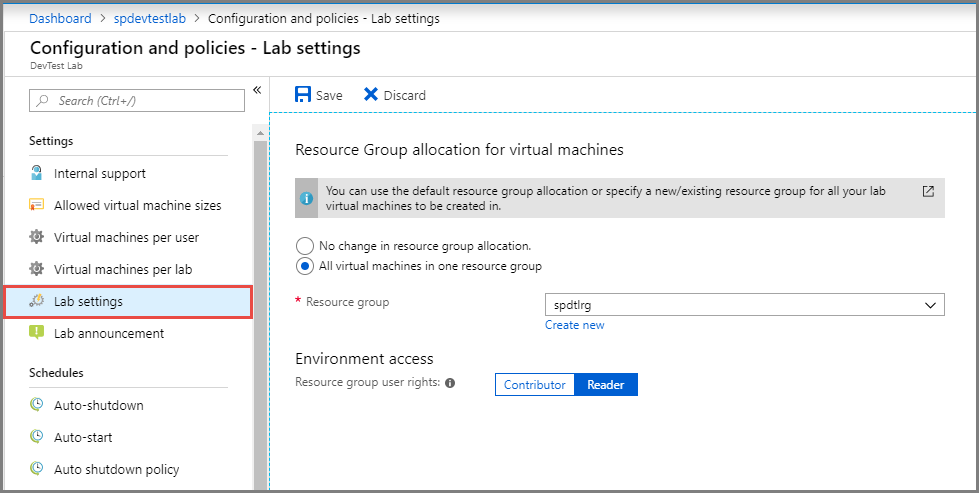
PowerShell gebruiken
In het volgende voorbeeld ziet u hoe u een PowerShell-script gebruikt om alle virtuele labmachines in een nieuwe resourcegroep te maken.
[CmdletBinding()]
Param(
$subId,
$labRg,
$labName,
$vmRg
)
az login | out-null
az account set --subscription $subId | out-null
$rgId = "/subscriptions/"+$subId+"/resourceGroups/"+$vmRg
"Updating lab '$labName' with vm rg '$rgId'..."
az resource update -g $labRg -n $labName --resource-type "Microsoft.DevTestLab/labs" --api-version 2018-10-15-preview --set properties.vmCreationResourceGroupId=$rgId
"Done. New virtual machines will now be created in the resource group '$vmRg'."
Roep het script aan met behulp van de volgende opdracht. ResourceGroup.ps1 is het bestand dat het voorgaande script bevat:
.\ResourceGroup.ps1 -subId <subscriptionID> -labRg <labRGNAme> -labName <LanName> -vmRg <RGName>
Een Azure Resource Manager-sjabloon gebruiken
Als u een Azure Resource Manager-sjabloon gebruikt om een lab te maken, gebruikt u de eigenschap vmCreationResourceGroupId in de sectie labeigenschappen van uw sjabloon, zoals wordt weergegeven in het volgende voorbeeld:
{
"type": "microsoft.devtestlab/labs",
"name": "[parameters('lab_name')]",
"apiVersion": "2018-10-15-preview",
"location": "eastus",
"tags": {},
"scale": null,
"properties": {
"vmCreationResourceGroupId": "/subscriptions/<SubscriptionID>/resourcegroups/<ResourceGroupName>",
"labStorageType": "Premium",
"premiumDataDisks": "Disabled",
"provisioningState": "Succeeded",
"uniqueIdentifier": "000000000f-0000-0000-0000-00000000000000"
},
"dependsOn": []
},
API voor het configureren van een resourcegroep voor lab-VM's
U hebt de volgende opties als labeigenaar wanneer u deze API gebruikt:
- Kies de resourcegroep van het lab voor alle virtuele machines.
- Kies een andere bestaande resourcegroep dan de resourcegroep van het lab voor alle virtuele machines.
- Voer een nieuwe resourcegroepnaam in voor alle virtuele machines.
- Blijf het bestaande gedrag gebruiken, waarbij een resourcegroep wordt gemaakt voor elke VM in het lab.
Deze instelling is van toepassing op nieuwe virtuele machines die in het lab zijn gemaakt. De oudere VM's in uw lab die in hun eigen resourcegroepen zijn gemaakt, blijven ongewijzigd. Omgevingen die in uw lab zijn gemaakt, blijven in hun eigen resourcegroepen staan.
Deze API gebruiken:
- Gebruik API-versie 2018-10-15-preview.
- Als u een nieuwe resourcegroep opgeeft, moet u ervoor zorgen dat u schrijfmachtigingen hebt voor resourcegroepen in uw abonnement. Als u geen schrijfmachtigingen hebt, mislukt het maken van nieuwe virtuele machines in de opgegeven resourcegroep.
- Geef tijdens het gebruik van de API de volledige resourcegroep-id door. Bijvoorbeeld:
/subscriptions/<SubscriptionID>/resourceGroups/<ResourceGroupName>. Zorg ervoor dat de resourcegroep zich in hetzelfde abonnement bevindt als het lab.
Volgende stappen
Zie het volgende artikel: